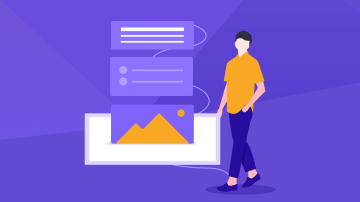Win10
下载:https://docs.docker.com/docker-for-windows/install/
Docker支持64 位版本的Windows 10 Pro,且必须开启Hyper-V。开启方式为:打开“控制面板”->“程序”-> “启动或关闭Windows功能”,找到Hyper-V并勾选,确定重启电脑。

---------------------
安装下载好的Docker for Windows Installer.exe,如下:

-------------------
鉴于国内网络问题,后续拉取Docker镜像十分缓慢,需要配置国内镜像加速,在系统右下角托盘Docker 图标内右键菜单选择Settings,打开配置窗口后左侧导航菜单选择Daemon,在Registry mirrors 一栏中填写加速器地址
https://registry.docker-cn.com ,之后点击Apply保存后Docker就会重启并应用配置的镜像地址了。

-------------
安装完成以后,在桌面的右下键就多了一个小鲸鱼图标:

----
Docker本身对window环境支持并不好, 我们需要把环境切换到linux模式下:

抱歉,这个图不让截取,就只能用手机拍照了,哈哈 像素有点差

 随时随地看视频
随时随地看视频